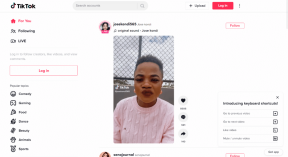Napraw Nie można uruchomić kolekcji Microsoft Solitaire
Różne / / November 28, 2021
Solitaire to jedna z najczęściej granych gier w starszych wersjach systemu operacyjnego Windows. To było modne, gdy pojawił się preinstalowany na komputerach stacjonarnych z systemem Windows XP i wszyscy lubili grać w pasjansa na swoich komputerach.
Od nowszego Wersje Windows powstały, wsparcie dla starszych gier odnotowało pewne zjazdy. Ale Solitaire zajmuje szczególne miejsce w sercach wszystkich, którzy lubią w niego grać, dlatego Microsoft zdecydował się zachować go również w najnowszej iteracji swojego systemu operacyjnego.

Jak to jest całkiem stara gra, niektórzy z nas mogą napotkać problemy, gdy spróbujemy zagrać w kolekcję Microsoft Solitaire na najnowszych laptopach lub komputerach stacjonarnych z systemem Windows 10.
Zawartość
- Napraw Nie można uruchomić kolekcji Microsoft Solitaire
- Metoda 1: Zresetuj kolekcję Microsoft Solitaire
- Metoda 2: Uruchom narzędzie do rozwiązywania problemów z aplikacjami Windows Store
- Metoda 3: Sprawdź Windows Update
- Metoda 4: Odinstaluj i ponownie zainstaluj Microsoft Solitaire Collection
- Krok 5: Zresetuj pamięć podręczną Sklepu Windows
Napraw Nie można uruchomić kolekcji Microsoft Solitaire
W tym artykule omówimy szczegółowo, w jaki sposób możesz uzyskać Microsoft Solitaire Collection wraca do pracy na najnowszych urządzeniach z systemem Windows 10.
Metoda 1: Resetuj Kolekcja Microsoft Solitaire
1. naciskać Klawisz Windows + I otworzyć Ustawienia i kliknij Aplikacje.

2. Z lewego okienka wybierz Aplikacje i funkcje.
3. Przewiń w dół i wybierz Kolekcja Microsoft Solitaire aplikację z listy i kliknij Zaawansowane opcje.
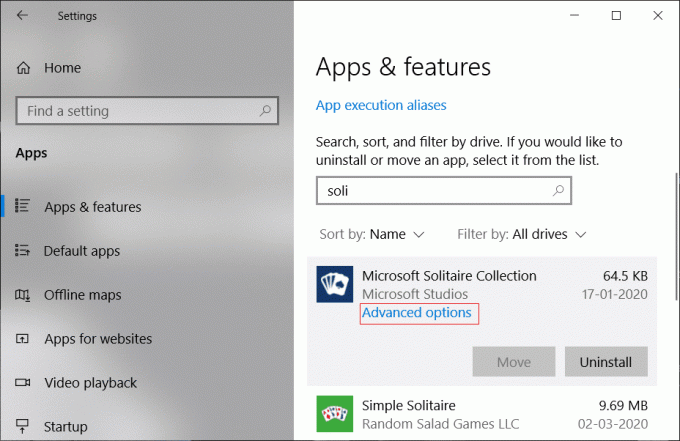
4. Ponownie przewiń w dół i kliknij Przycisk reset w obszarze Opcje resetowania.
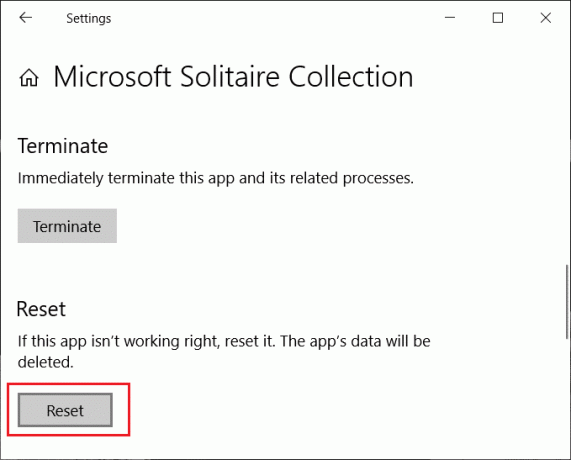
Metoda 2: Uruchom narzędzie do rozwiązywania problemów z aplikacjami Windows Store
Jeśli kolekcja Microsoft Solitaire nie uruchamia się poprawnie w systemie Windows 10, możesz spróbować zresetować aplikację, aby sprawdzić, czy to działa. Jest to przydatne, jeśli istnieją jakiekolwiek uszkodzone pliki lub konfiguracje, które mogą być przyczyną niemożności uruchomienia programu Microsoft Solitaire Collection.
1. naciskać Klawisz Windows + I otworzyć Ustawienia następnie kliknij Aktualizacja i bezpieczeństwo.

2. Kliknij na Rozwiązywanie problemów w lewym panelu Ustawień, a następnie przewiń w dół i kliknij Uruchom narzędzie do rozwiązywania problemów pod Aplikacje Sklepu Windows opcja.

3. Postępuj zgodnie z instrukcjami wyświetlanymi na ekranie, aby automatycznie wykryć problemy i je naprawić.
Przeczytaj także:Napraw Ta aplikacja nie może się otworzyć w systemie Windows 10
Metoda 3: Sprawdź Windows Update
Uruchamianie niezgodnych wersji aplikacji Microsoft Solitaire i samego systemu operacyjnego Windows 10 może spowodować, że gra Solitaire przestanie się poprawnie ładować. Aby zweryfikować i sprawdzić, czy są jakieś oczekujące aktualizacje systemu Windows, wykonaj poniższe czynności:
1. naciskać Klawisz Windows + I otworzyć Ustawienia następnie kliknij Aktualizacja i bezpieczeństwo.

2. Teraz kliknij Sprawdź aktualizacje. Musisz upewnić się, że masz aktywne połączenie internetowe podczas sprawdzania aktualizacji, a także podczas pobierania najnowszych aktualizacji dla systemu Windows 10.

3. Zakończ instalację aktualizacji, jeśli są jakieś oczekujące, i uruchom ponownie komputer.
Spróbuj ponownie uruchomić aplikację Microsoft Solitaire, aby sprawdzić, czy jesteś w stanie nie można uruchomić problemu z grą Microsoft Solitaire Collection.
Metoda 4: Odinstaluj i ponownie zainstaluj Microsoft Solitaire Collection
Typowa ponowna instalacja dowolnej aplikacji spowoduje powstanie nowej i czystej kopii programu, bez żadnych uszkodzonych lub uszkodzonych plików.
Aby odinstalować Microsoft Solitaire Collection w systemie Windows 10:
1. naciskać Klawisz Windows + I otworzyć Ustawienia i kliknij Aplikacje.

2. Przewiń w dół i wybierz Kolekcja Microsoft Solitaire aplikację z listy i kliknij Odinstaluj przycisk.

3. Postępuj zgodnie z instrukcjami wyświetlanymi na ekranie, aby całkowicie odinstalować aplikację.
Aby ponownie zainstalować Microsoft Solitaire Collection:
1. Otworzyć Sklep Microsoft. Możesz go uruchomić z w menu Start lub wyszukując Microsoft Store w wyszukiwarce.

2. Szukaj Pasjans i kliknij Kolekcja Microsoft Solitaire wynik wyszukiwania.
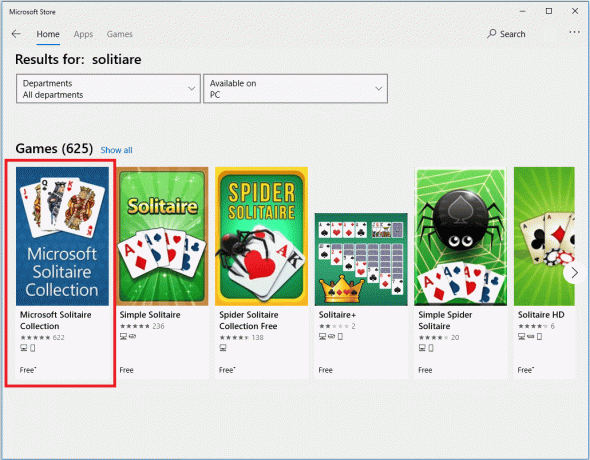
3. Kliknij na zainstalować przycisk, aby zainstalować aplikację. Upewnij się, że masz aktywne połączenie internetowe.

Uruchom ponownie komputer i sprawdź, czy możesz naprawiono problem z uruchomieniem Microsoft Solitaire Collection.
Krok 5: Zresetuj pamięć podręczną Sklepu Windows
Nieprawidłowe wpisy w pamięci podręcznej Sklepu Windows mogą spowodować, że niektóre gry lub aplikacje, takie jak Microsoft Solitaire Collection, przestaną działać poprawnie. Aby wyczyścić pamięć podręczną Sklepu Windows, możesz wypróbować następujące rozwiązania.
1. Szukaj dla wsreset.exe w Wyszukiwanie w menu Start. Kliknij Uruchom jako administrator pojawił się wynik wyszukiwania.
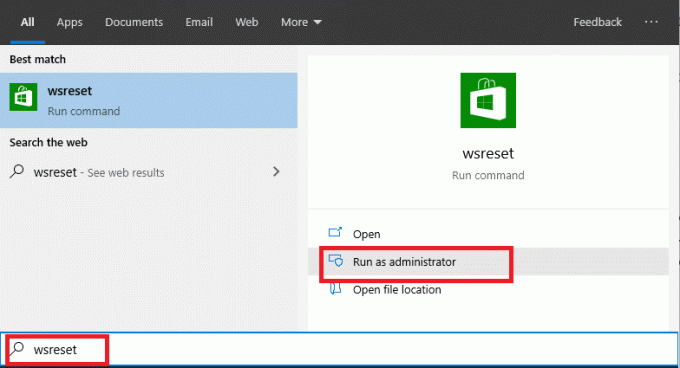
2. Pozwól aplikacji resetowania Sklepu Windows wykonać swoją pracę. Po zresetowaniu aplikacji uruchom ponownie komputer z systemem Windows 10 oraz spróbuj ponownie uruchomić kolekcję Microsoft Solitaire.
Przeczytaj także:Zmień rozmiar pamięci podręcznej Chrome w systemie Windows 10
To zaokrągla listę metod, które możesz wypróbować naprawiono problem z uruchomieniem kolekcji Microsoft Solitaire w systemie Windows 10. Mam nadzieję, że znalazłeś to, czego szukałeś. Mimo że sama gra jest stara, Microsoft zrobił dobrze, aby użytkownicy byli zadowoleni, utrzymując ją w systemie operacyjnym.
Podczas gdy ponowna instalacja systemu operacyjnego Windows 10 jest ostatecznością, powinieneś najpierw wypróbować wszystko z tej listy. Ponieważ wszystkie zainstalowane programy i ustawienia zostaną utracone podczas ponownej instalacji, nie zalecamy ponownej instalacji. Jeśli jednak nic innego nie działa, aby kolekcja Microsoft Solitaire Collection działała, a potrzebujesz tego pracować za wszelką cenę, możesz wykonać nową instalację systemu Windows 10 i sprawdzić, czy to naprawi wydanie.